크기 및 레이아웃 파라미터#
강력한 크기 조정 파라미터로 이미지의 크기와 레이아웃을 제어하세요. 가장 많이 사용되는 변환 옵션입니다.
너비 (w)#
설명#
출력 이미지의 너비를 픽셀 단위로 설정합니다.
범위#
- 최소: 1px
- 최대: 16384px
사용법#
?transform=w:800
예시#
800px 너비로 크기 조정 (비율 유지)
?transform=w:800


높이 (h)#
설명#
출력 이미지의 높이를 픽셀 단위로 설정합니다.
범위#
- 최소: 1px
- 최대: 16384px
사용법#
?transform=h:600
예시#
600px 높이로 크기 조정 (비율 유지)
?transform=h:600
너비와 높이 함께 사용
?transform=w:800,h:600
너비와 높이를 모두 지정하면, fit 파라미터가 이미지 크기 조정 방식을 결정합니다.
맞춤 모드 (Fit)#
설명#
너비와 높이를 모두 지정했을 때, fit 파라미터가 지정된 크기 내에서 이미지를 어떻게 조정할지 결정합니다.
기본값#
cover - 이미지가 전체 영역을 채우도록 크기 조정 (필요시 자르기)
사용 가능한 모드#
contain#
설명: 비율을 유지하면서 지정된 크기 내에 전체 이미지가 들어가도록 조정합니다. 빈 공간이 생길 수 있습니다.
?transform=w:400,h:300,fit:contain
사용 사례: 로고, 전체 이미지가 보여야 하는 제품 이미지


cover (기본값)#
설명: 비율을 유지하면서 지정된 영역을 완전히 채웁니다. 이미지가 잘릴 수 있습니다.
?transform=w:400,h:300,fit:cover
사용 사례: 썸네일, 히어로 이미지, 일관된 크기가 필요한 카드


fill#
설명: 비율을 무시하고 정확히 지정된 크기로 조정합니다. 이미지가 늘어나거나 찌그러질 수 있습니다.
?transform=w:400,h:300,fit:fill
사용 사례: 왜곡이 허용되는 특정 크기 요구사항
inside#
설명: 지정된 크기 내에 맞도록 조정합니다. 축소만 하고 확대는 하지 않습니다.
?transform=w:400,h:300,fit:inside
사용 사례: 최대 크기를 초과하지 않도록 보장
outside#
설명: 지정된 크기 이상이 되도록 조정합니다. 확대만 하고 축소는 하지 않습니다.
?transform=w:400,h:300,fit:outside
사용 사례: 최소 크기를 충족하도록 보장
맞춤 모드 비교#
| Fit 모드 | 비율 유지 | 확대 가능 | 축소 가능 | 자르기 |
|---|---|---|---|---|
contain | ✅ 예 | ✅ 예 | ✅ 예 | ❌ 아니오 |
cover | ✅ 예 | ✅ 예 | ✅ 예 | ✅ 예 |
fill | ❌ 아니오 | ✅ 예 | ✅ 예 | ❌ 아니오 |
inside | ✅ 예 | ❌ 아니오 | ✅ 예 | ❌ 아니오 |
outside | ✅ 예 | ✅ 예 | ❌ 아니오 | ❌ 아니오 |
Device Pixel Ratio (DPR)#
설명#
DPR(Device Pixel Ratio)은 고해상도 디스플레이를 위해 실제 이미지 크기를 조정하면서 표시 크기는 일관되게 유지합니다. Retina 및 고DPI 화면에서 선명한 이미지를 위해 필수적입니다.
범위#
- 최소: 1.0
- 최대: 4.0
- 기본값: 1.0
DPR 작동 방식#
실제 이미지 크기는 지정된 크기에 DPR 값을 곱하여 계산됩니다:
실제 이미지 크기 = 지정 크기 × DPR
예시:
w:300,dpr:1.0→ 실제 너비: 300pxw:300,dpr:2.0→ 실제 너비: 600pxw:300,dpr:3.0→ 실제 너비: 900px
브라우저는 이미지를 지정된 크기(300px)로 표시하지만, 고DPI 디스플레이에서 선명한 렌더링을 위해 더 큰 이미지를 다운로드합니다.
사용법#
?transform=w:800,dpr:2.0
시각적 비교#


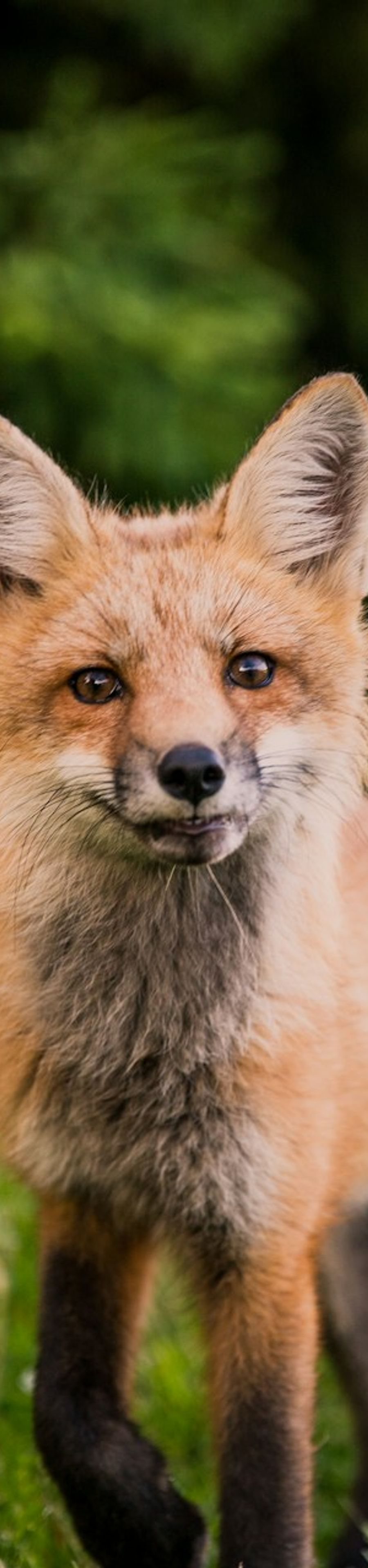
권장 DPR 값#
| 기기 유형 | 권장 DPR | 예시 |
|---|---|---|
| 일반 디스플레이 | 1.0 | 구형 모니터, 기본 노트북 |
| 데스크탑 레티나 | 2.0 | MacBook Pro, iMac, 4K 모니터 |
| 모바일 일반 | 2.0 | 대부분의 현대 스마트폰 |
| 모바일 고급 | 3.0 | iPhone Pro, Samsung Galaxy S 시리즈 |
DPR 사용 예시#
데스크탑 표준 해상도
?transform=w:400,h:300,dpr:2.0
고해상도 레티나 모바일
?transform=w:400,h:300,dpr:3.0
DPR이 적용된 반응형
?transform=w:800,dpr:2.0,format:auto,fit:cover
일반적인 사용 사례#
반응형 썸네일#
제품 목록용 정사각형 썸네일:
?transform=w:200,h:200,fit:cover,dpr:2.0
히어로 이미지#
랜딩 페이지용 고품질 히어로 이미지:
?transform=w:1920,h:1080,fit:cover,dpr:2.0
프로필 사진#
일관된 원형 프로필 이미지:
?transform=w:128,h:128,fit:cover,dpr:3.0
모바일 최적화#
모바일 기기용 최적화 이미지:
?transform=w:375,dpr:3.0,format:auto,fit:cover
데스크탑 히어로#
데스크탑 최적화 히어로 이미지:
?transform=w:1200,dpr:2.0,format:webp,fit:cover
다음 단계#
- 시각 효과 - 회전, 블러 등 추가
- 영역 및 출력 - 영역 추출 및 출력 포맷 제어
- Best Practices - 최적화 전략 배우기
